Con il progresso della tecnologia, modificare l’audio sul vostro iPhone è diventato più facile. Sia che vogliate tagliare, migliorare o mixare le tracce audio, molte applicazioni vi permettono di farlo sul vostro iPhone. Vediamo di cosa avete bisogno per modificare l’audio su iPhone.
Come modificare l’audio su iPhone usando GarageBand
GarageBand è una potente applicazione di editing audio preinstallata sulla maggior parte degli iPhone. È un’ottima scelta per gli utenti che desiderano uno strumento versatile e facile da usare per registrare e modificare musica, podcast e altri tipi di contenuti audio. Per iniziare a modificare l’audio in GarageBand, è necessario importare un file audio. Ecco come fare:
- Aprite GarageBand sull’iPhone e toccate “Registratore audio” dall’elenco delle opzioni.
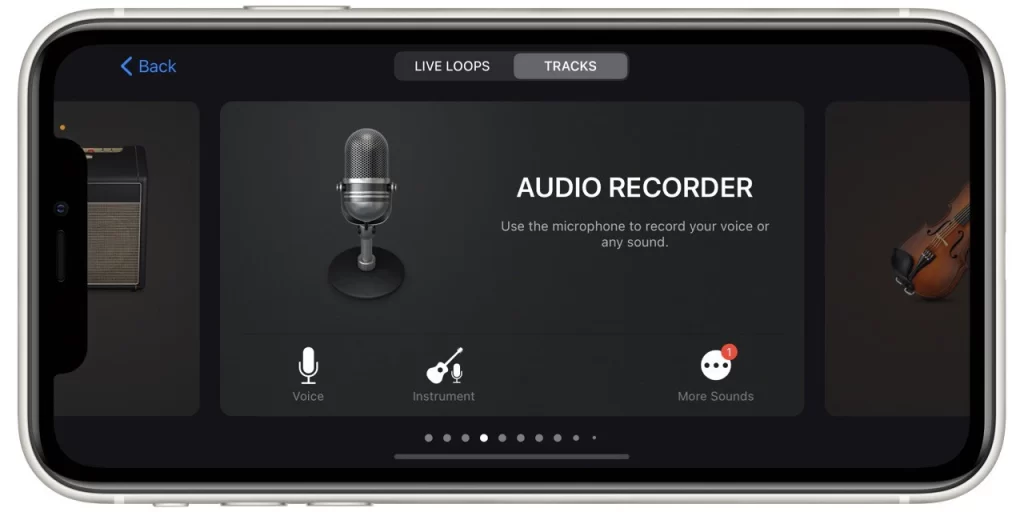
- Passare alla vista Tracce toccando l’icona nell’angolo superiore sinistro. Questa icona è costituita da tre linee orizzontali spezzate in pezzi.
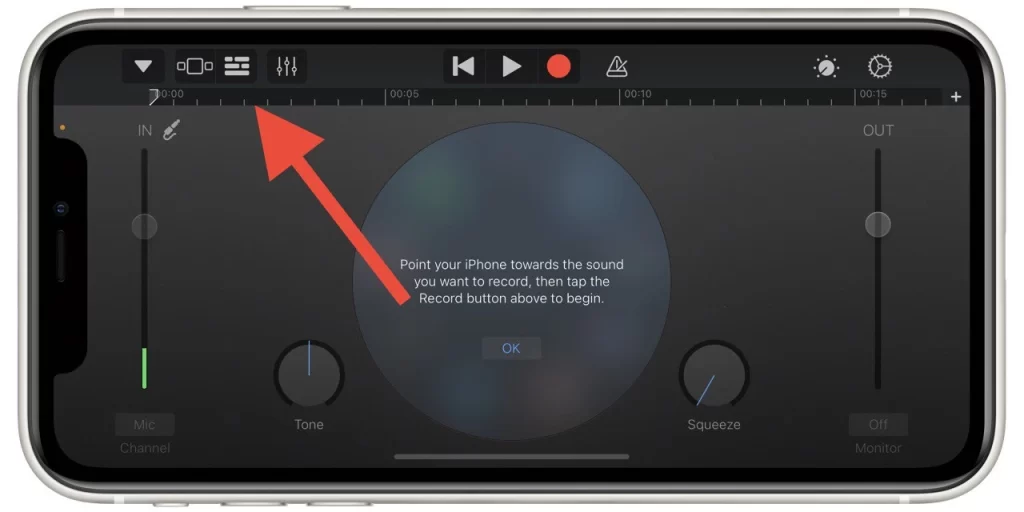
- Toccare il pulsante “Loop Browser” nell’angolo superiore destro dello schermo, rappresentato da un ciclo di stringhe.
- È quindi possibile cercare la traccia audio che si desidera modificare.
- Se si trova nella libreria Musica dell’iPhone, toccare l’opzione “Apple Loops“, sfogliare l’album, l’artista, il genere o la playlist, oppure visualizzare l’elenco dei brani.
- Se invece il brano si trova in un’altra posizione dell’iPhone o è stato scaricato dal web, selezionate “File” e poi “Sfoglia elementi dall’app File” in basso, quindi scegliete “Sfoglia” per individuare la traccia audio.
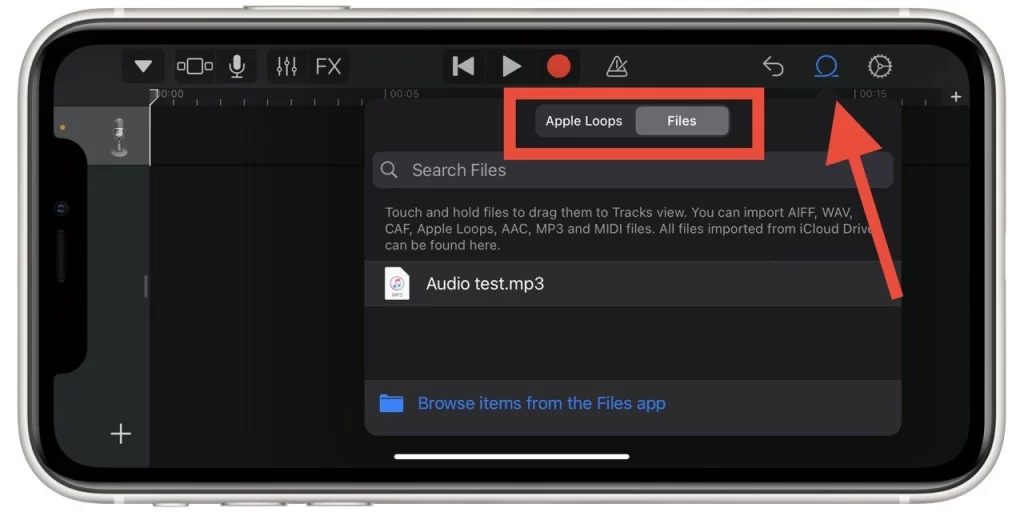
Una volta selezionata la traccia audio che si desidera modificare, questa verrà aggiunta al progetto e apparirà nella Vista Tracce. Ora che il file audio è importato in GarageBand, è possibile modificarlo. Ecco alcune operazioni di modifica di base che si possono eseguire:
- Ritagliare il file audio: Trascinare i bordi della forma d’onda audio nella finestra di modifica per selezionare la sezione che si desidera mantenere. È anche possibile dividere il file audio in più sezioni toccando l’icona “Forbici” e trascinando il punto di divisione nella posizione desiderata.
- Regolare il volume: Toccare l’intestazione della traccia per selezionarla, quindi toccare il pulsante “Mix” nell’angolo superiore sinistro dello schermo. Usare il cursore del volume per regolare il volume della traccia selezionata.
- Applicare gli effetti: Toccare il pulsante “Controlli intelligenti” nell’angolo superiore sinistro dello schermo. Verrà visualizzata una serie di effetti e filtri da applicare al file audio. Alcuni degli effetti più popolari sono il riverbero, l’equalizzatore e la distorsione. Per applicare un effetto, trascinarlo sulla traccia nella finestra di editing. È quindi possibile regolare l’effetto utilizzando i cursori e i controlli del pannello Smart Controls.
- Aggiungere loop: GarageBand è dotato di un’ampia libreria di loop che si possono utilizzare per migliorare le tracce audio. Per aggiungere un loop, toccare il pulsante “Loop Browser” nell’angolo superiore destro dello schermo. Verrà visualizzato un elenco di loop che è possibile visualizzare in anteprima e aggiungere al progetto.
- Modifica dei dati MIDI: Se avete uno strumento MIDI collegato all’iPhone, potete registrare i dati MIDI direttamente in GarageBand. Una volta registrati i dati MIDI, è possibile modificarli utilizzando l’editor MIDI. Per accedere all’editor MIDI, toccare il pulsante “Modifica” nell’angolo superiore sinistro dello schermo, quindi toccare il pulsante “MIDI”.
Tra gli svantaggi di questa applicazione si possono annoverare l’interfaccia non semplicissima, che può essere difficile da comprendere per i principianti, e il fatto che questa applicazione può funzionare solo in formato orizzontale. Tuttavia, lavorare con l’audio in questo formato è abbastanza comodo.
Come modificare le registrazioni vocali con Voice Memos
L’applicazione Voice Memos per iPhone è uno strumento semplice e facile da usare per registrare e modificare l’audio. Che si tratti di registrare una lezione, un’intervista o un promemoria personale, l’applicazione Voice Memos offre una serie di funzioni per modificare e migliorare le registrazioni vocali. Ecco come modificare le registrazioni vocali con Voice Memos:
- Una volta entrati nell’app, selezionare la registrazione vocale che si desidera modificare toccandola. In questo modo si accede alla schermata di registrazione.
- Toccare il pulsante con i tre puntini nell’angolo superiore destro dello schermo per modificare la registrazione.
- Quindi, nell’elenco a discesa, toccare “Modifica registrazioni“. Verranno visualizzate le opzioni di modifica.
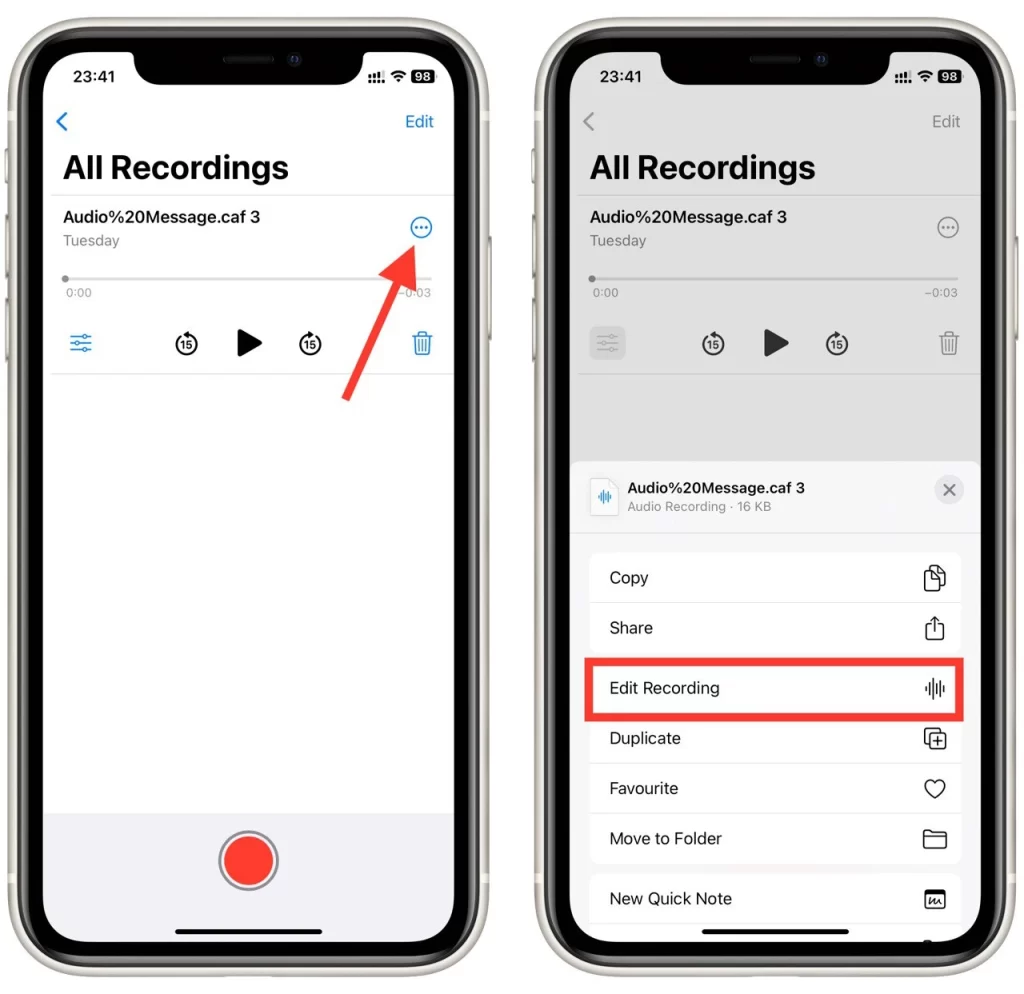
- È possibile tagliare l’audio, sostituirne una parte o migliorare la registrazione con dei filtri.
- Al termine, toccare “Fatto” per salvare la registrazione.
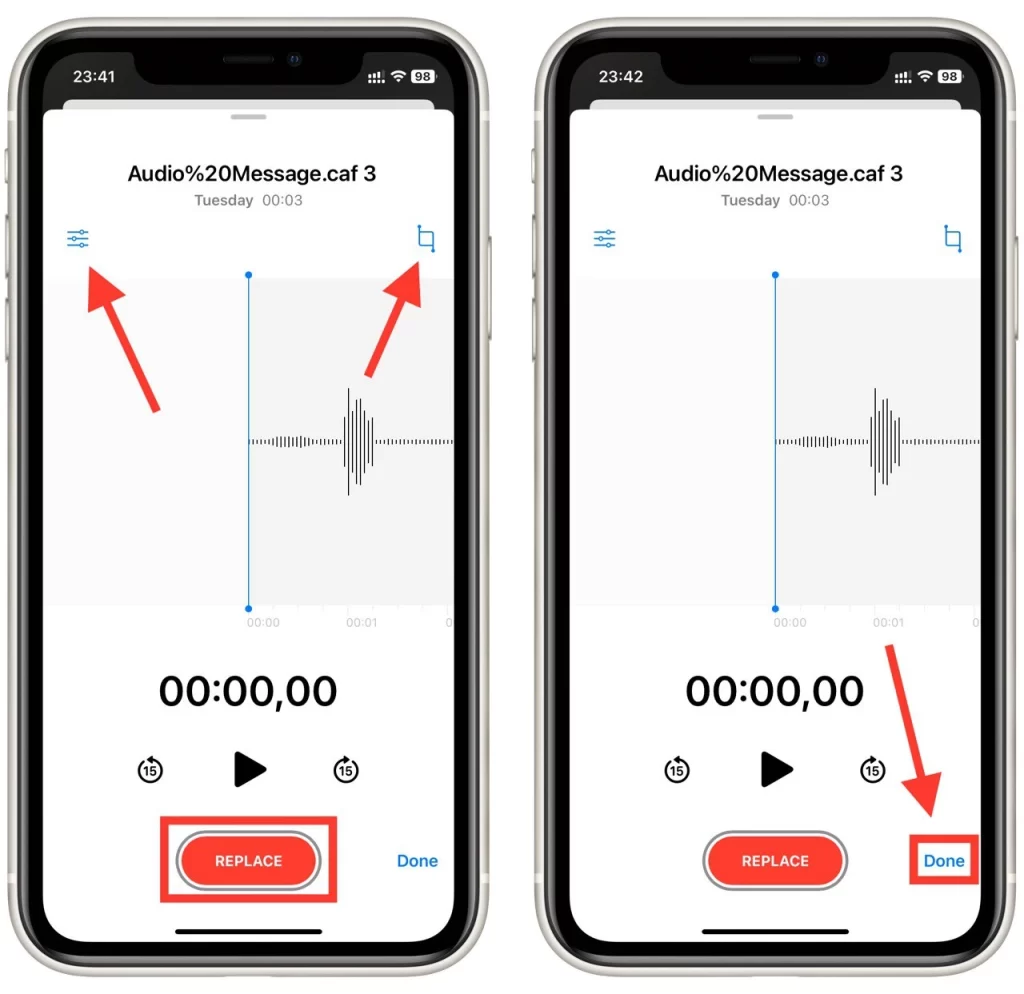
In conclusione, la modifica delle registrazioni vocali con l’app Memo vocali sull’iPhone è un processo semplice che prevede il ritaglio della registrazione, l’aggiunta di un titolo e di note e la condivisione o l’esportazione della registrazione modificata.
Quali altre app potete usare per modificare l’audio sul vostro iPhone?
Sull’App Store sono disponibili diverse applicazioni di terze parti che possono essere utilizzate per modificare l’audio sul vostro iPhone. Diamo un’occhiata più da vicino ad alcune delle più popolari.
Adobe Audition
Adobe Audition è un’applicazione di editing audio di livello professionale, perfetta per gli utenti più esperti che desiderano creare contenuti audio di alta qualità sul proprio iPhone. L’applicazione è dotata di una serie di funzioni avanzate, tra cui:
- Registrazione multitraccia: È possibile registrare più tracce e mixarle per creare arrangiamenti audio complessi.
- Editing spettrale: Questa funzione consente di modificare le singole frequenze all’interno di una traccia audio, rendendola ideale per la riduzione del rumore e il restauro.
- Riduzione del rumore: L’applicazione dispone di una serie di strumenti di riduzione del rumore che consentono di rimuovere i rumori di fondo indesiderati dalle tracce audio.
- Effetti e filtri: È possibile utilizzare gli effetti e i filtri integrati nell’applicazione per aggiungere riverbero, ritardo e altri effetti alle tracce audio.
- Automazione: È possibile regolare il volume, il panning e altri aspetti delle tracce audio nel tempo.
Adobe Audition è un’applicazione potente, ideale per podcaster, musicisti e creatori di contenuti che necessitano di strumenti di editing avanzati per creare contenuti audio di alta qualità sul proprio iPhone. Tuttavia, è anche più costosa di altre applicazioni e potrebbe essere eccessiva per alcuni utenti.
Studio di registrazione Ferrite
Ferrite Recording Studio è un’applicazione versatile per l’editing audio che consente di registrare, modificare e mixare tracce audio sul proprio iPhone. L’applicazione è dotata di una serie di funzioni, tra cui:
- Registrazione multitraccia: È possibile registrare più tracce e mixarle per creare arrangiamenti audio complessi.
- Editing non distruttivo: Ferrite Recording Studio utilizza un modello di editing non distruttivo, il che significa che è possibile modificare le tracce audio senza intaccare il materiale originale.
- Effetti e filtri: È possibile utilizzare gli effetti e i filtri integrati nell’applicazione per aggiungere riverbero, equalizzazione e altri effetti alle tracce audio.
- Scorciatoie da tastiera: L’applicazione dispone di una serie di scorciatoie da tastiera che facilitano la navigazione e la modifica delle tracce audio.
- Condivisione ed esportazione: È possibile condividere le tracce audio direttamente dall’applicazione o esportarle in vari formati, tra cui MP3, WAV e M4A.
Ferrite Recording Studio è un’app eccellente per podcaster e creatori di contenuti che desiderano uno strumento di editing audio potente ma facile da usare sul proprio iPhone. È anche più conveniente rispetto ad altre opzioni di questo elenco, il che la rende un’ottima scelta per gli utenti con un budget limitato.
Editor audio TwistedWave
TwistedWave Audio Editor è un’applicazione di editing audio semplice ma potente che consente di modificare e migliorare le tracce audio sul vostro iPhone. L’applicazione è dotata di una serie di funzioni, tra cui:
- Registratore audio: È possibile utilizzare il registratore audio integrato per registrare la voce o altri suoni e aggiungerli alle tracce.
- Effetti e filtri: È possibile utilizzare gli effetti e i filtri integrati nell’applicazione per aggiungere riverbero, equalizzazione e altri effetti alle tracce audio.
- Strumenti di editing: TwistedWave Audio Editor è dotato di una serie di strumenti di editing che consentono di tagliare, dividere e unire le tracce audio, nonché di regolare il volume, il tempo e altri aspetti della musica.
- Editing multicanale: È possibile modificare più canali audio contemporaneamente, il che è ideale per l’editing di podcast e per le attività di restauro audio.
- Condivisione ed esportazione: È possibile condividere le tracce audio direttamente dall’applicazione o esportarle in vari formati, tra cui MP3, WAV e M4A.
TwistedWave Audio Editor è un’ottima applicazione per gli utenti che desiderano uno strumento di editing audio semplice ma potente sul proprio iPhone. È anche più conveniente rispetto ad altre opzioni di questo elenco, il che la rende un’ottima scelta per gli utenti con un budget limitato.
Registrazione vocale Pro
Voice Record Pro è un’applicazione gratuita per la registrazione e l’editing audio, perfetta per chi ha bisogno di uno strumento semplice e facile da usare per registrare e modificare le proprie tracce audio. L’applicazione è dotata di una serie di funzioni, tra cui:
- Registratore audio: È possibile utilizzare il registratore audio integrato per registrare la voce o altri suoni e aggiungerli alle tracce.
- Strumenti di editing: Voice Record Pro è dotato di una serie di strumenti di editing che consentono di tagliare, dividere e unire le tracce audio, nonché di regolare il volume, il tempo e altri aspetti della musica.
- Effetti e filtri: È possibile utilizzare gli effetti e i filtri integrati nell’applicazione per aggiungere riverbero, equalizzazione e altri effetti alle tracce audio.
- Condivisione ed esportazione: È possibile condividere le tracce audio direttamente dall’applicazione o esportarle in vari formati, tra cui MP3, WAV e M4A.
Voice Record Pro è un’ottima applicazione per gli utenti che hanno bisogno di uno strumento di editing audio semplice e facile da usare sul proprio iPhone. Pur non avendo le funzioni avanzate di altre applicazioni di questo elenco, è un’ottima scelta per gli utenti che iniziano a lavorare con l’editing audio.









